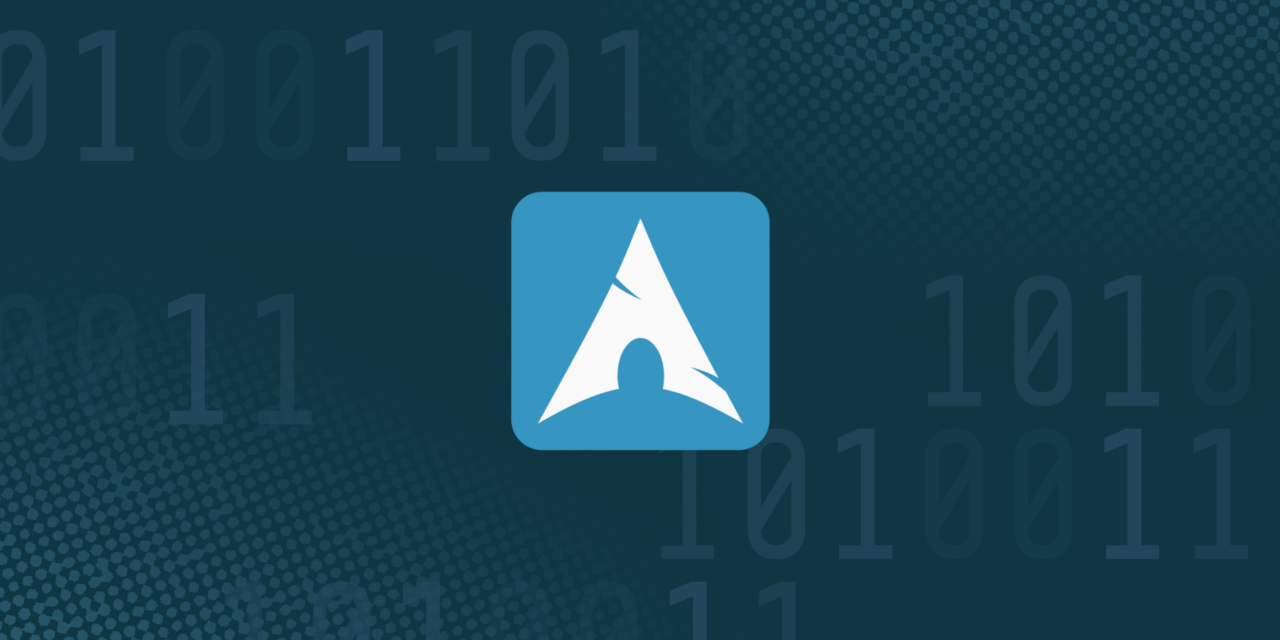Arch Linux es una distribución que se caracteriza por sus amplias opciones de personalización, alta velocidad y baja demanda de recursos del sistema. Sin embargo, en comparación con Ubuntu, Fedora o Linux Mint, está diseñada para usuarios más experimentados: su instalación y configuración son bastante complicadas. He aquí cómo puede hacerlo un principiante.
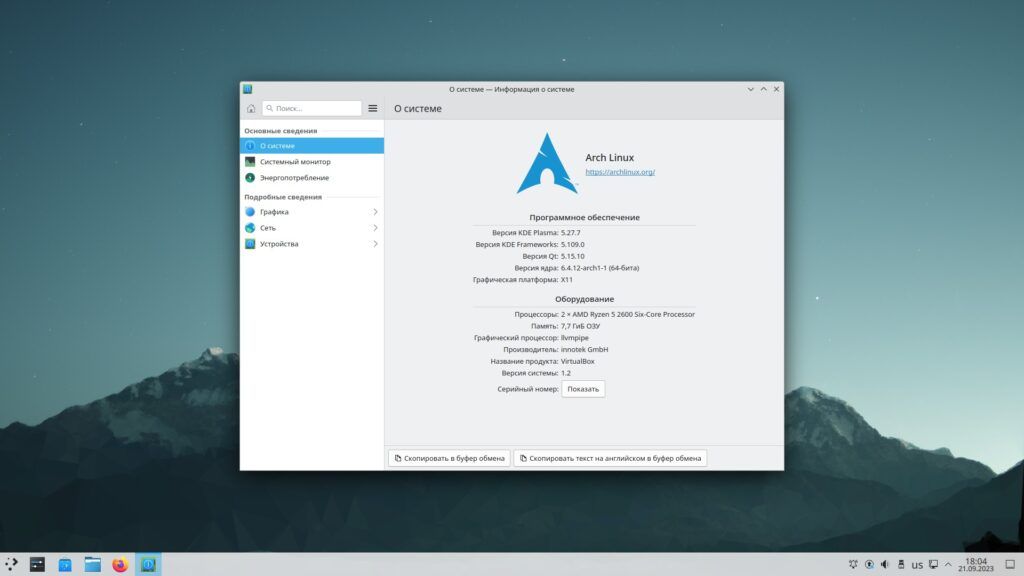
Arch Linux es conocido por sus muchas ventajas que lo distinguen de las distribuciones populares.
Tal vez te interesen estas ventajas y no puedas esperar a probar Arch Linux en lugar de los molestos Windows y Ubuntu. Pero esta distribución tiene una desventaja, que, sin embargo, los aficionados consideran como una extensión de sus ventajas.
La filosofía de Arch Linux se llama KISS (Keep it simple, stupid). Establece que el sistema por defecto debe tener el menor número de componentes posible, para no sobrecargar al usuario con características innecesarias. En la práctica, esto significa que la distribución por defecto consiste únicamente en el núcleo Linux, el sistema de gestión de servicios Systemd y el gestor de paquetes Pacman. Pero no hay instalador gráfico.
Desde el punto de vista de un desarrollador de Arch, un instalador manual es innecesario porque distrae al usuario de lo que es realmente importante en Arch Linux. Así que tienes que introducir los comandos de instalación manualmente. Y cuando inicie la distribución por primera vez, no verá una interfaz simple y clara, sino una pantalla negra con un cursor de terminal parpadeante. Verás algo como esto:
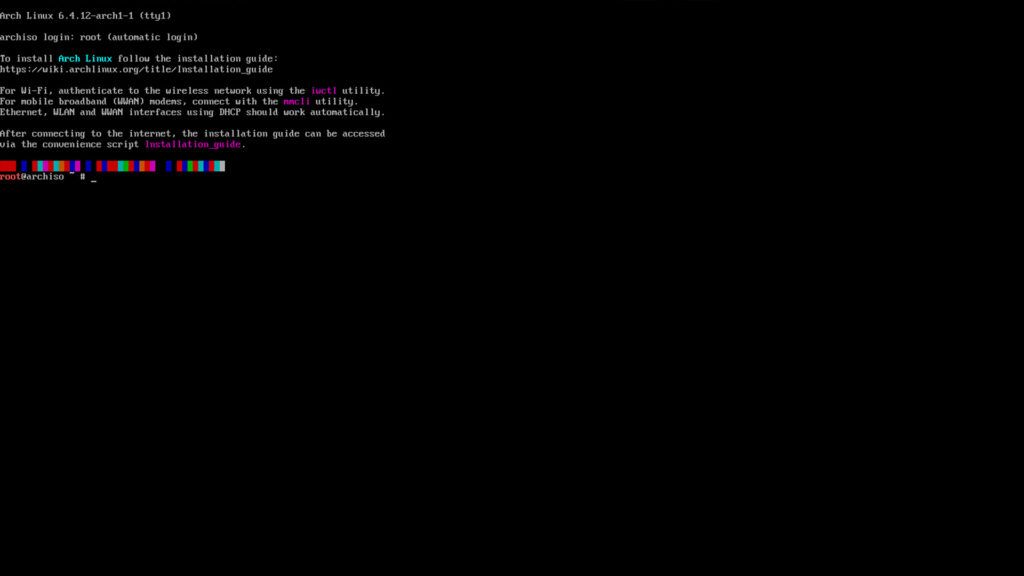
Sin una larga lectura a través del manual de varias páginas en ArchWiki, ni siquiera serás capaz de seleccionar una partición para instalar Arch Linux. Naturalmente, para un novato, esto hace que la instalación del sistema sea casi imposible.
Sin embargo, hay formas de disfrutar de todas las ventajas de la distribución y no pasarse el día leyendo manuales y guías. Hay dos formas de hacerlo.
La primera es instalar no el Arch Linux original (como dicen los aficionados a Linux, "vainilla"), sino sus modificaciones: Manjaro, EndeavourOS o Garuda Linux. Tienen todas las mismas ventajas, pero con una interfaz gráfica fácil de usar que hace que el sistema sea intuitivo incluso para los principiantes.
Sin embargo, estas distribuciones tienen una desventaja: no son Arch Linux puro y duro, y tienen una serie de pequeñas diferencias. Por ejemplo, Manjaro retiene deliberadamente las actualizaciones hasta que han sido probadas. Además, los desarrolladores suelen poner demasiados programas innecesarios en estas distribuciones, lo que va en contra de la filosofía KISS.
Pero hay otra forma: utilizar un instalador GUI de Arch Linux de terceros. Esto le permite instalar la distribución sin repositorios adicionales y programas innecesarios, pero a través de una interfaz gráfica. Es este método el que veremos aquí.
La instalación en un PC sin sistema es más fácil, ya que no hay riesgo de borrar algo por descuido. Pero también es muy posible poner Arch Linux junto a un sistema operativo existente. Supongamos que va a hacerlo en un dispositivo con Windows ya en ejecución.
Abra la herramienta "Crear y formatear particiones de disco duro", que encontrará buscando en el menú Inicio. Haz clic con el botón derecho en la unidad C y selecciona "Comprimir volumen". Especifica cuánto espacio quieres asignar. Para Arch Linux puro, 2 GB son suficientes, pero es mejor elegir entre 25-50 GB para dejar espacio para los programas. Haz clic en "Comprimir".
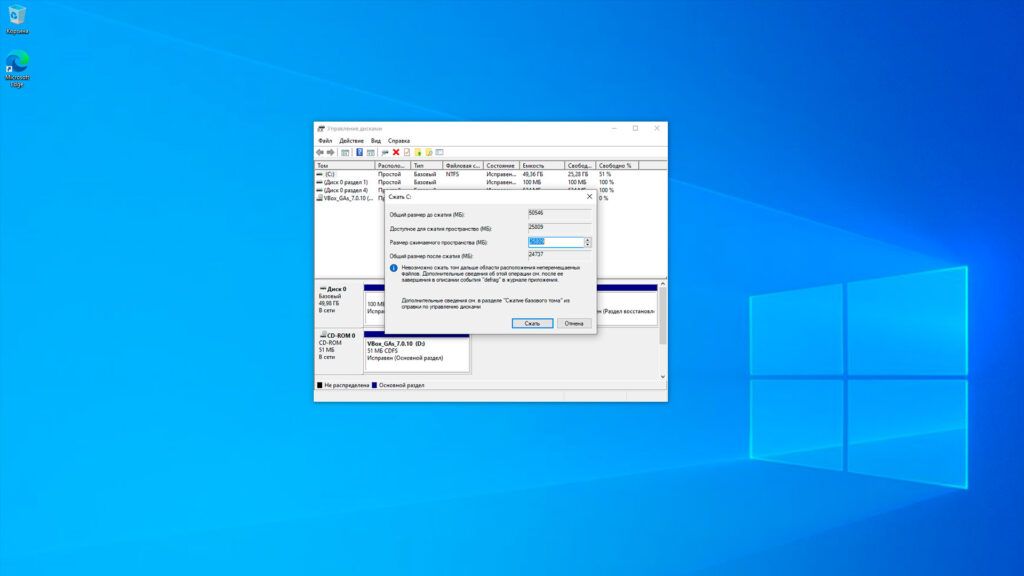
Ahora hay un espacio vacío sin asignar en el disco. Haz clic con el botón derecho del ratón y pulsa "Crear volumen simple". Haz clic en "Siguiente" y "Listo" varias veces.
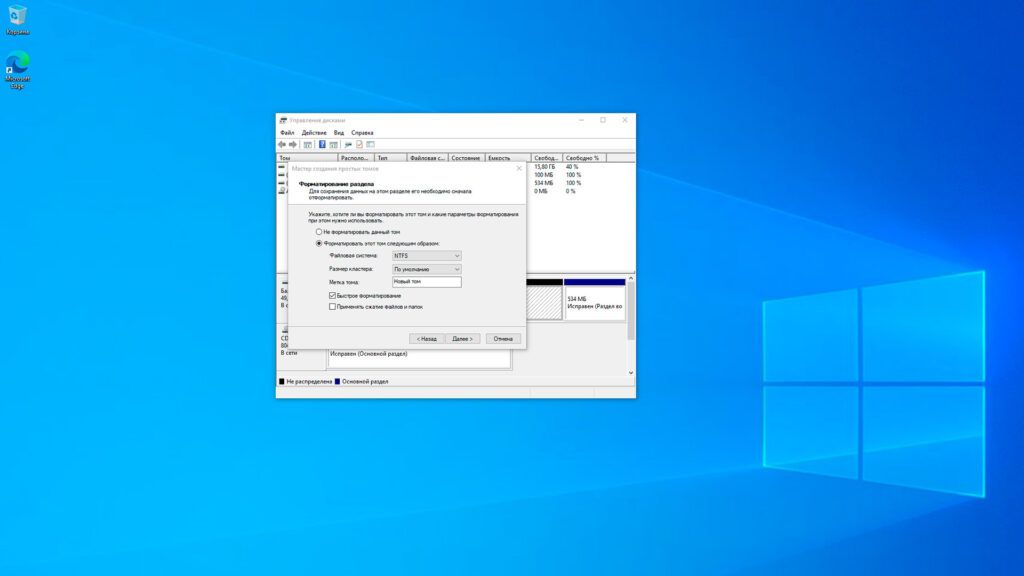
Ha creado una partición vacía. Aquí es donde vamos a instalar su nuevo sistema.
Vaya al sitio web de Arch Linux GUI y elija el entorno gráfico que desee. Nuestro artículo te ayudará a decidirte. Para este ejemplo elegiremos KDE Plasma. Puedes cambiar el shell más tarde si lo deseas.
Pulse el botón Descargar y espere a que se cargue la imagen del disco del sistema.
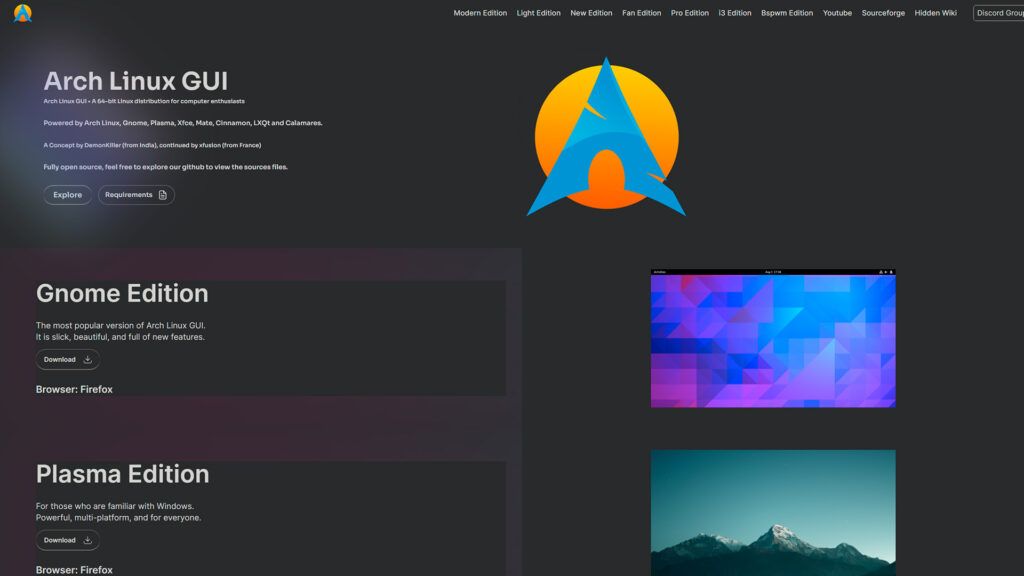
Ahora ve al sitio web de balenaEtcher y descárgalo. Abre Etcher y selecciona tu archivo de imagen de Arch Linux. Inserta el pendrive en tu ordenador y apúntalo - la distribución se escribirá en este soporte. Haz clic en Flash.
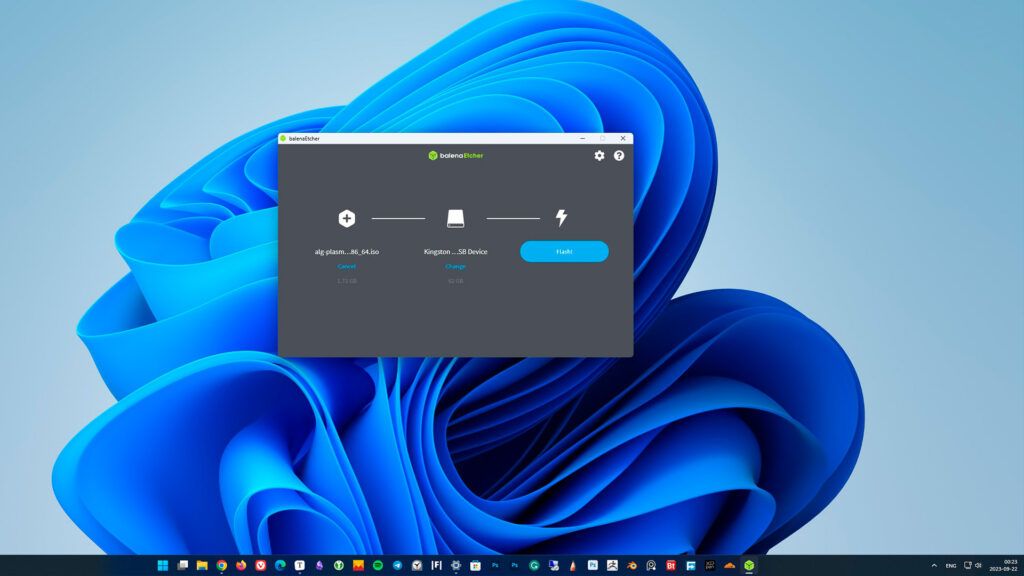
Cuando finalice el proceso de escritura, reinicie y seleccione la unidad flash Arch como medio de arranque. Esto varía de un ordenador a otro, pero normalmente el orden del proceso puede determinarse utilizando Esc, F9 o el menú de la BIOS.
Después de arrancar desde la unidad flash, el sistema mostrará el gestor de arranque delante de usted. Sólo tienes que pulsar Enter.
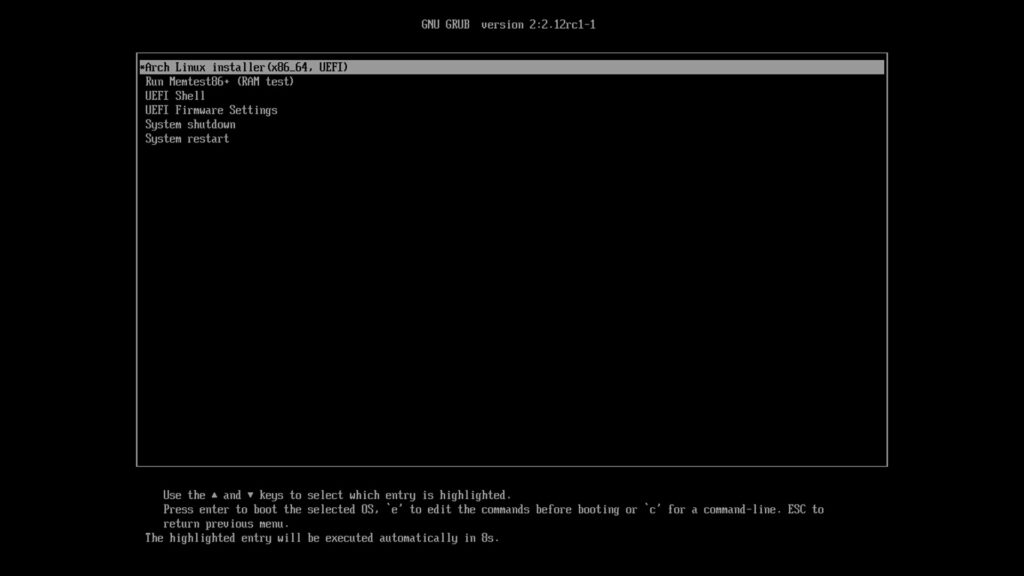
Espera a que se cargue la interfaz gráfica de usuario y voilá: delante de ti no hay una línea de comandos aterradora, sino un escritorio bastante familiar y comprensible, como en Windows.
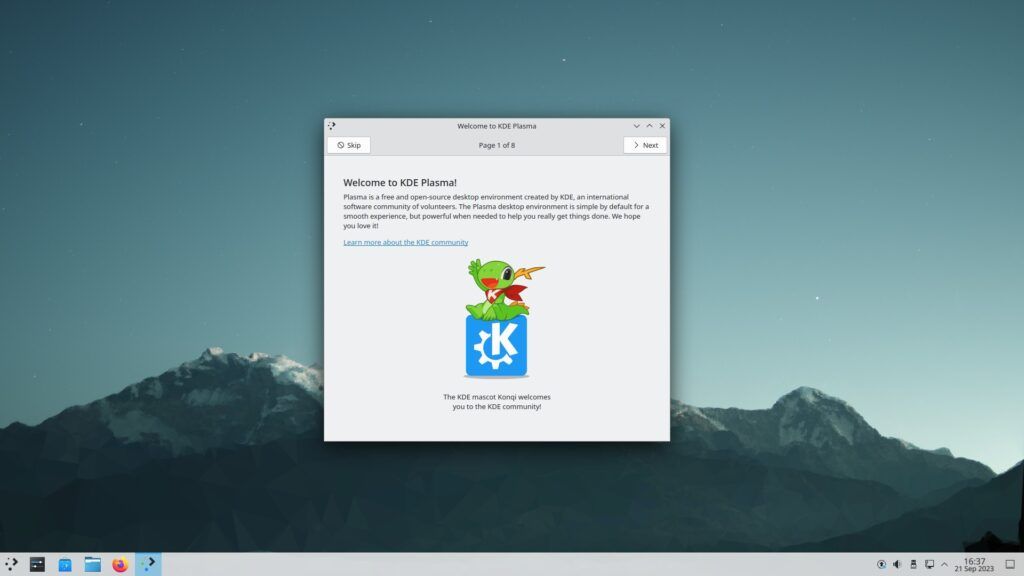
Arch Linux funciona en modo Live, es decir, sin instalación. Se ejecuta simplemente desde una memoria USB. Vamos a transferirlo a tu disco. Cierra la ventana de bienvenida de KDE con la máscara de dragón. A continuación, abra el menú del programa en la esquina inferior izquierda y seleccione Sistema - Instalar Arch Linux.
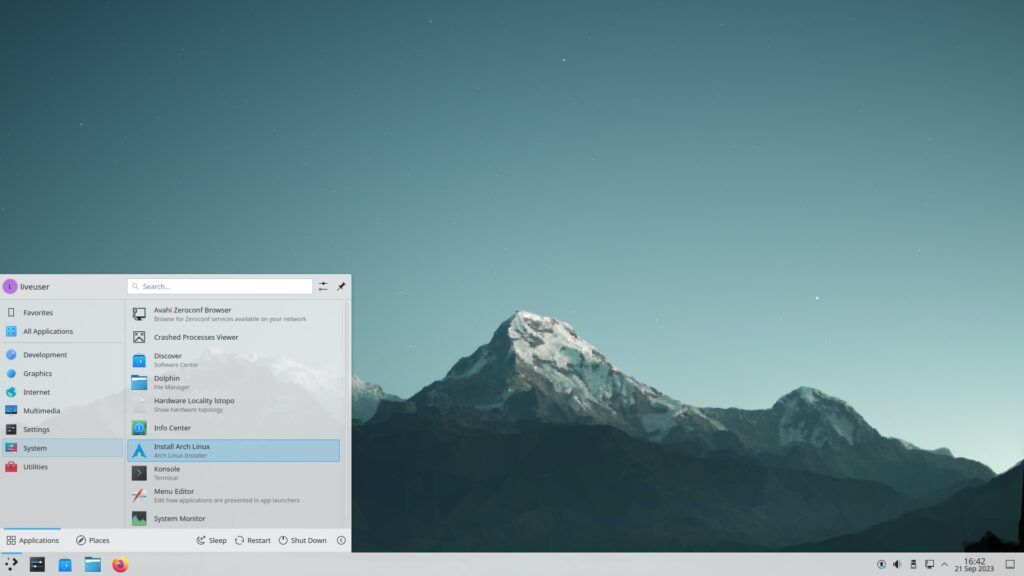
Seleccione el idioma que desee en el menú desplegable, o deje el inglés. Haga clic en "Siguiente".
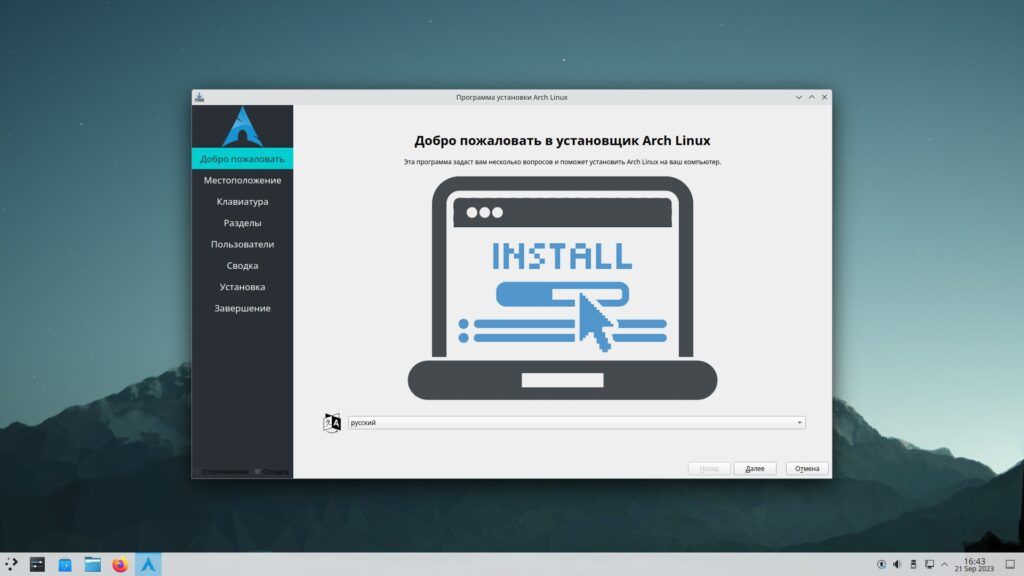
Seleccione su zona horaria, el idioma de la interfaz del sistema y el formato de las normas regionales. O deje los valores determinados automáticamente.
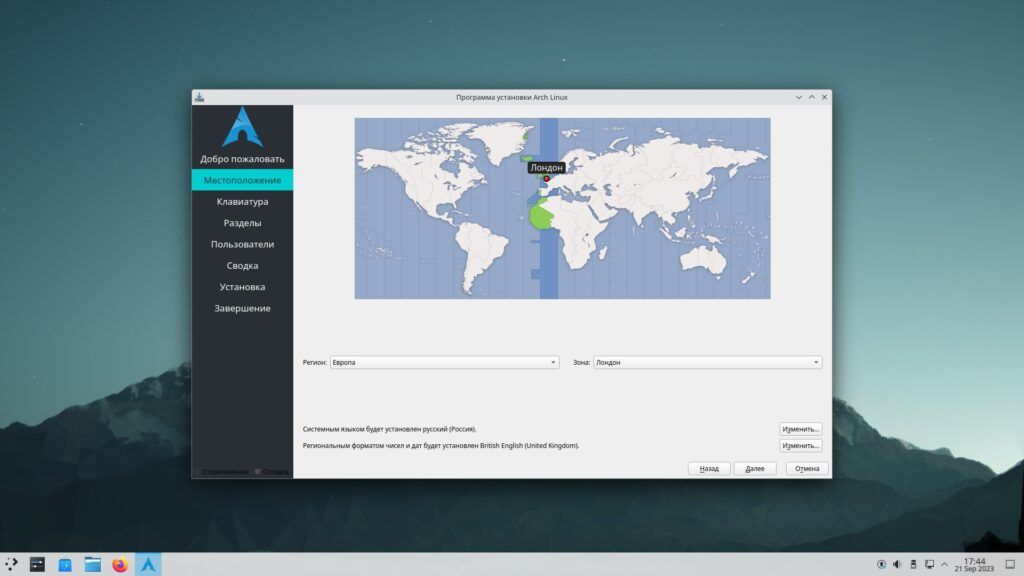
A continuación, puede seleccionar una distribución de teclado adicional.
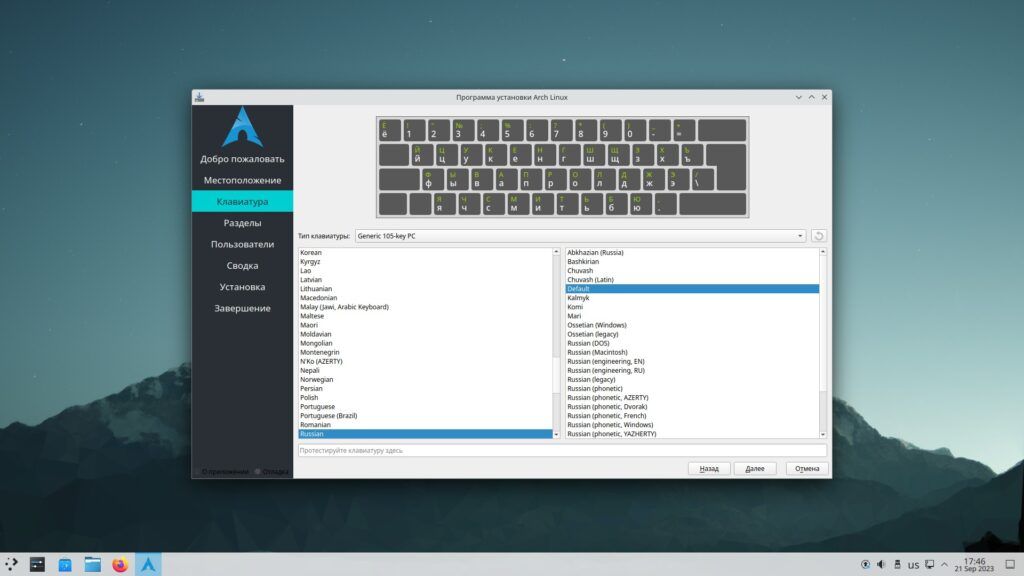
Ahora viene el paso crucial. Seleccione el disco en el que desea instalar Arch Linux en el menú desplegable de la parte superior. Si vas a instalar en un disco vacío, puedes seleccionar "Usar todo el disco".
Si ya tienes Windows instalado en él, selecciona "Reemplazar partición" y luego apunta a la que tú y yo creamos antes en Windows. Arch Linux se instalará allí para coexistir pacíficamente con el sistema de Microsoft. Ten cuidado de no mezclar las particiones, ¡o podrías borrar accidentalmente tu Windows!
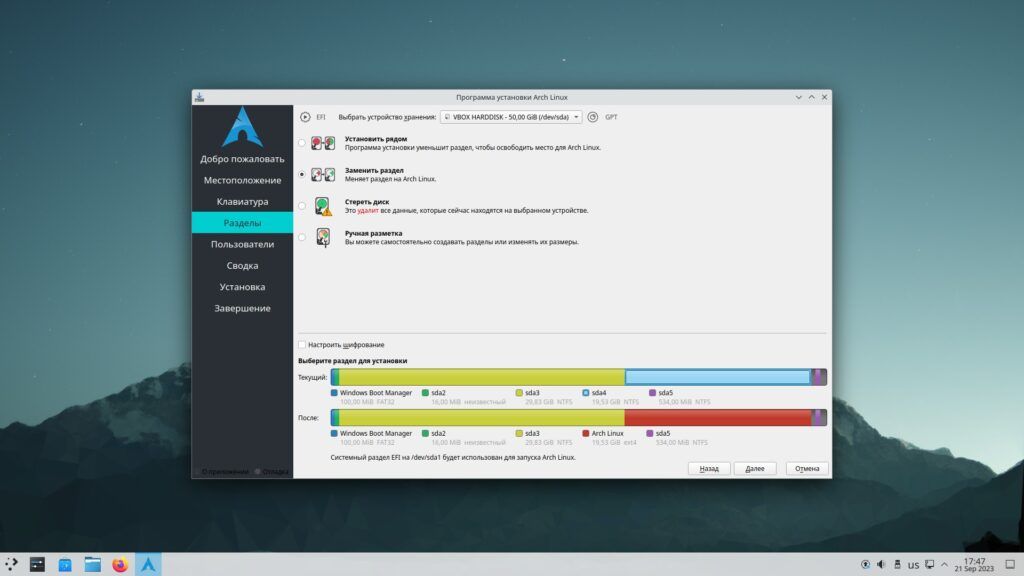
Dése un nombre de usuario y una contraseña, así como una contraseña de administrador. Si lo desea, puede hacer clic en "Utilizar la misma contraseña para la cuenta de administrador" y desactivar la solicitud de inicio de sesión si el ordenador sólo está a su disposición.
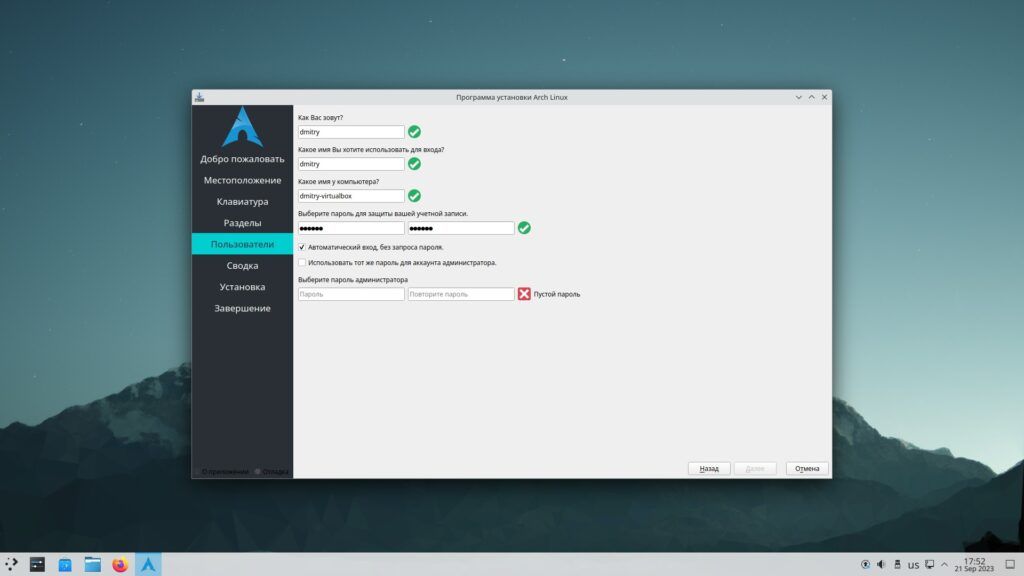
Compruebe si está satisfecho con todo y haga clic en "Instalar".
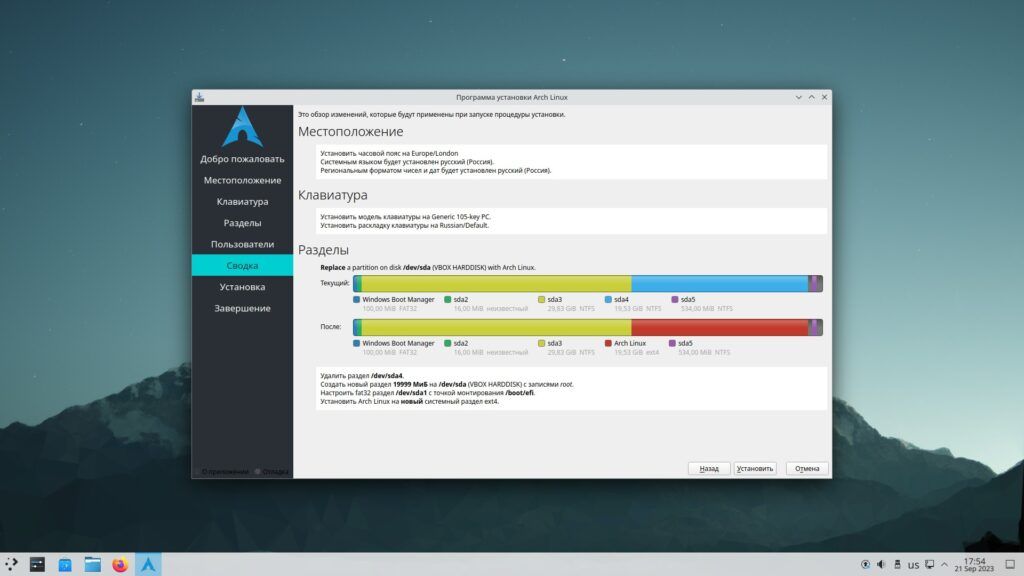
Espere a que finalice la instalación del sistema.
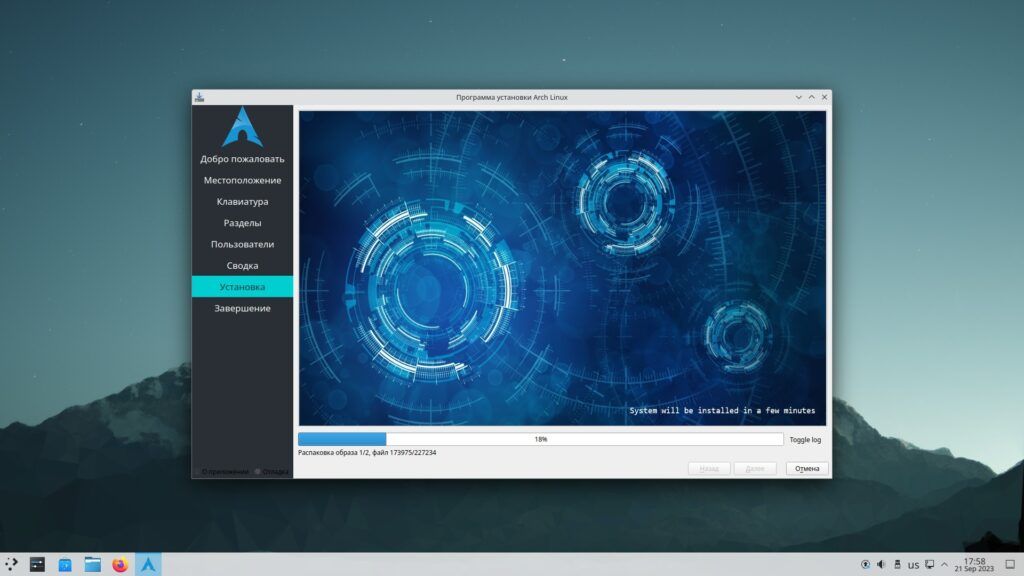
Cuando aparezca un mensaje indicando que el proceso de instalación ha finalizado, marque "Reiniciar" y haga clic en "Finalizar".
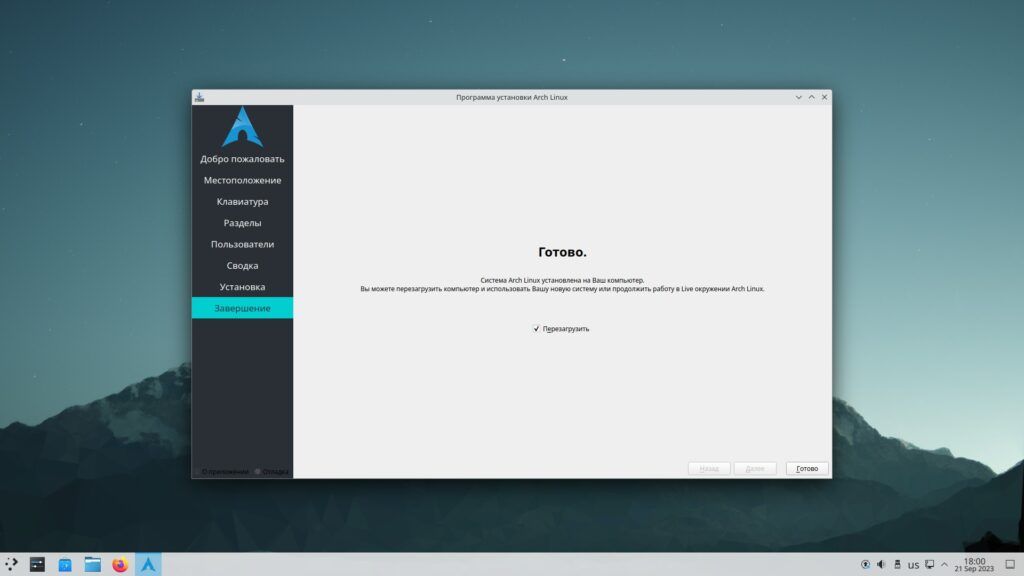
Sistema instalado.
Después de reiniciar, verás un Arch Linux puro, pero con la interfaz gráfica de usuario KDE. En principio, puede utilizar el sistema ahora, pero sería bueno añadir algunos toques finales.
En primer lugar, actualiza tu sistema haciendo clic en el icono de actualizaciones de la bandeja, abajo a la derecha.
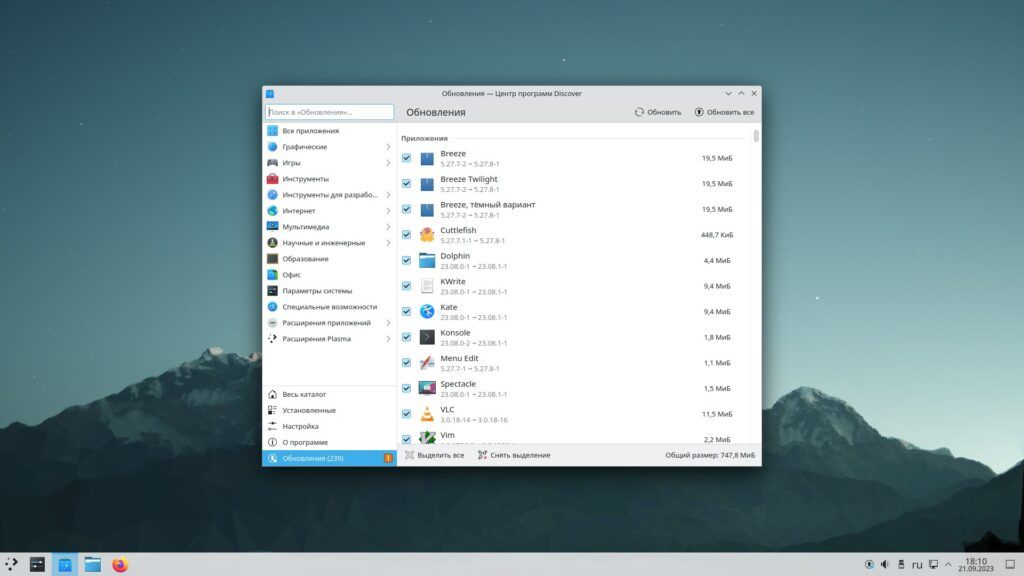
Ahora vamos a instalar YAY, una aplicación de consola para trabajar con el repositorio AUR. Abre terminal en el menú de aplicaciones (llamado Konsole en KDE) y escribe el comando.
sudo pacman -S --needed base-devel git
Aquí tendrás que introducir tu contraseña de superusuario. A continuación, introduzca los siguientes comandos uno por uno.
git clone https://aur.archlinux.org/yay.git
cd primavera
makepkg -si
Si el sistema le pide confirmación para la acción, escriba Y (que significa Sí) y pulse Intro.
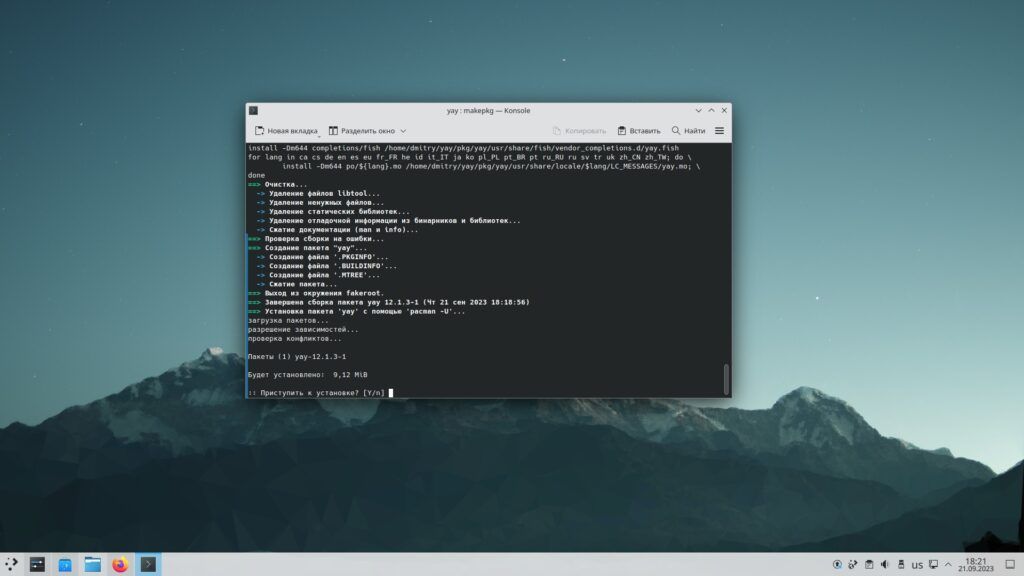
Si las líneas en el terminal dejan de moverse y el cursor reaparece para introducir comandos, YAY está instalado. Introduzca el siguiente comando y su contraseña de superusuario.
yay -S pamac-aur
Y espera a que Pamac se instale. Si el sistema le pide confirmación, responda.
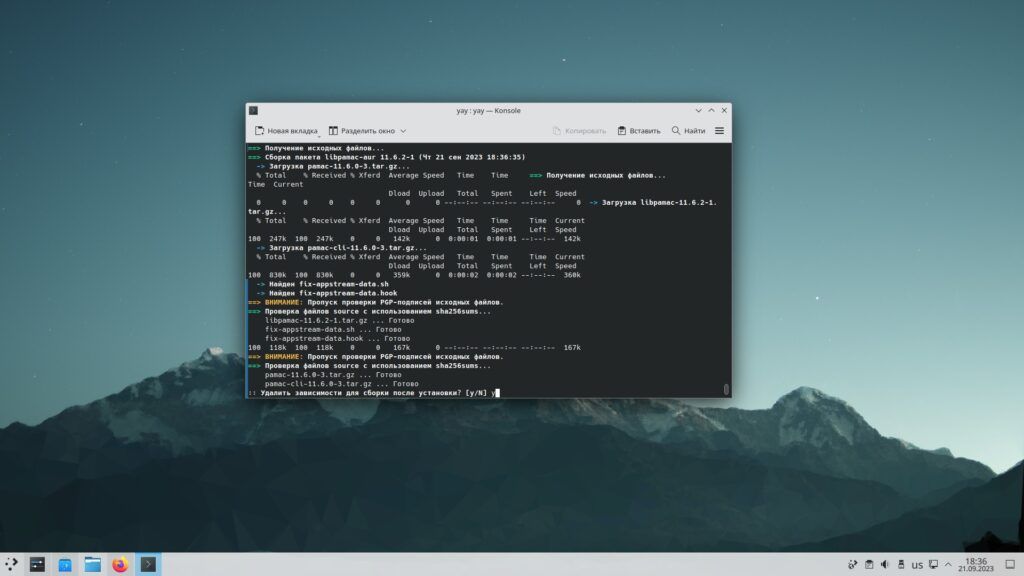
Una vez completadas todas las manipulaciones, el gestor de paquetes Pamac aparecerá en su sistema. A veces no se llama por su propio nombre, sino "Instalación y actualización de programas" o algo así.
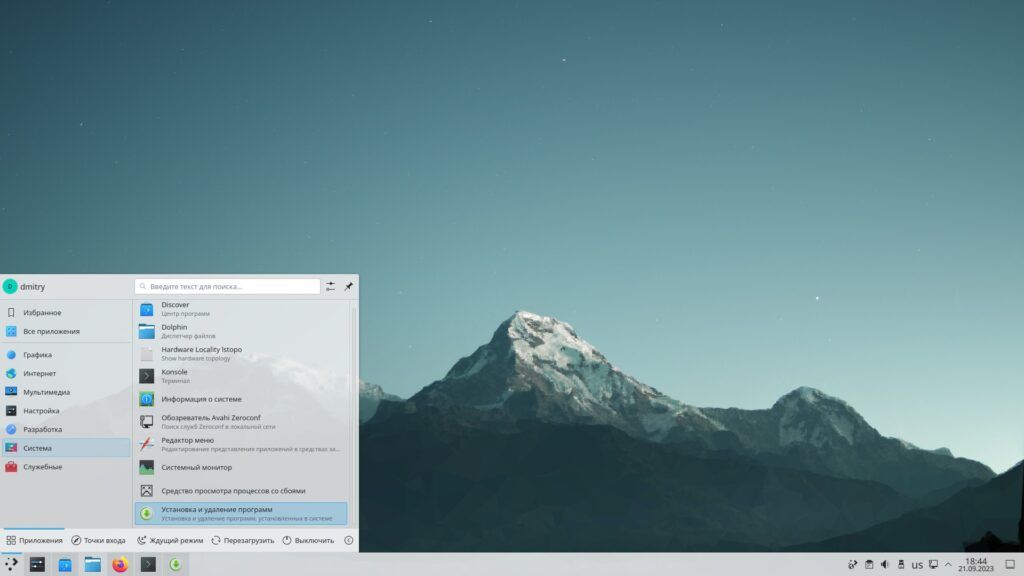
Abre Pamac, haz clic en el menú sándwich de la cabecera de su ventana y selecciona Configuración → Terceros. Habilite la compatibilidad con AUR y las actualizaciones de AUR.
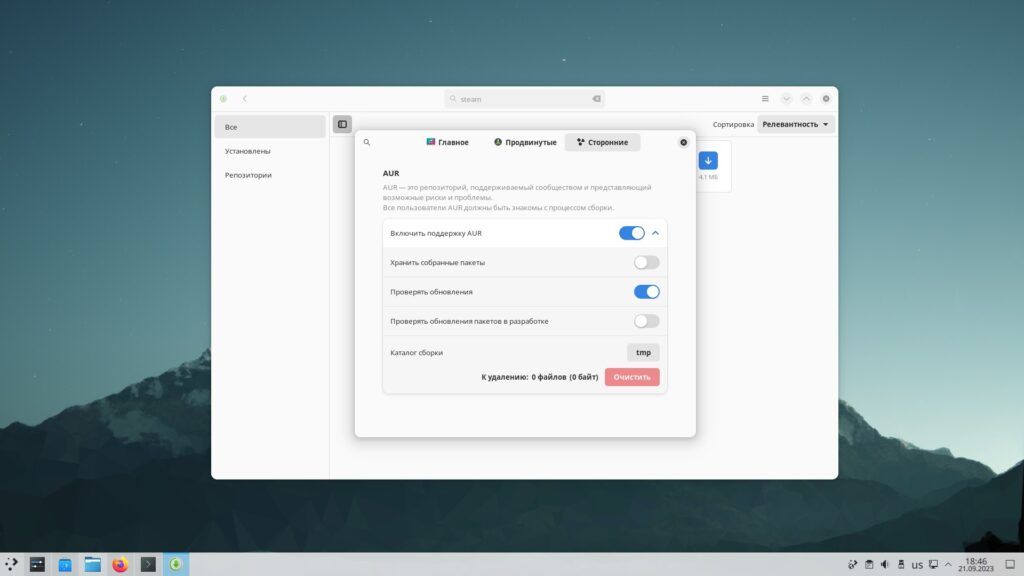
Puedes instalar el software que quieras, como Chromium, Libre Office, Steam, Dropbox y otras cosas.
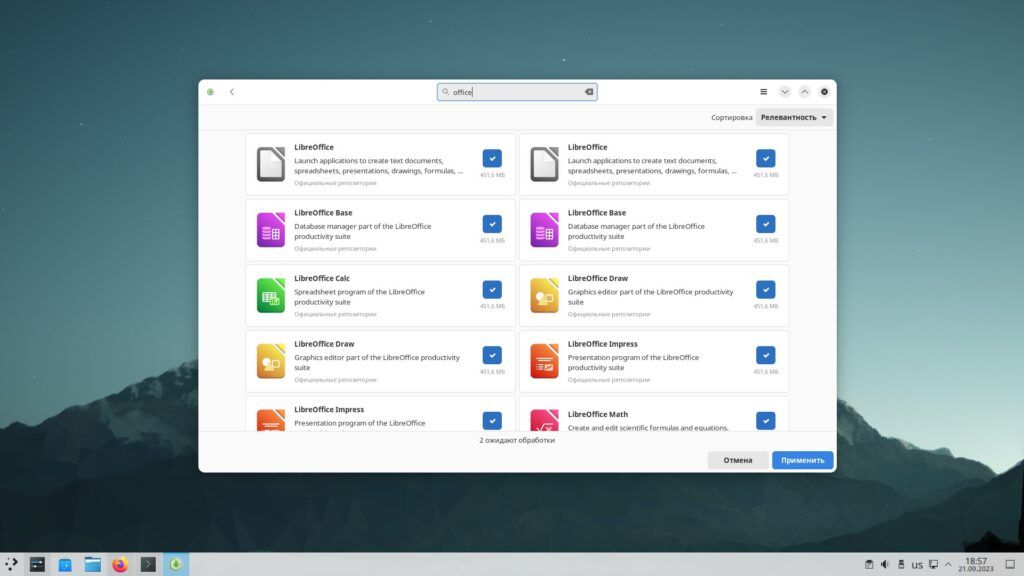
Por último, no estaría de más abrir "Preferencias del Sistema" → "Apariencia" y activar un tema oscuro a tu gusto para que KDE sea menos discordante a la vista.
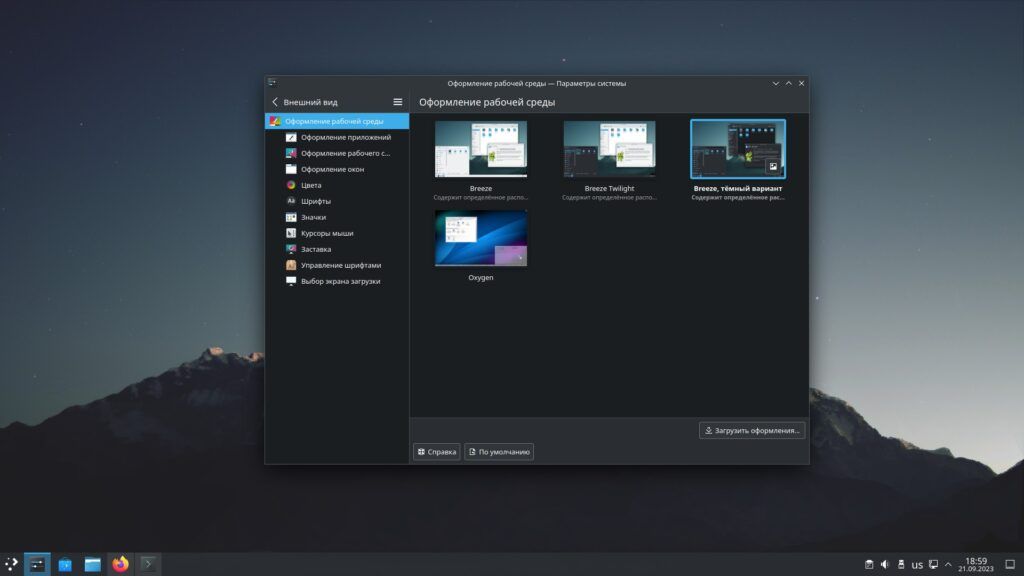
Arch Linux ya está listo para funcionar.